Le répertoire d’adresses et de contacts est quelque chose de précieux. On ne voudrait pas perdre l’intégralité de sa liste de numéro de téléphone. Effectivement, il est opportun d’être en mesure de sauvegarder les contacts dans un autre emplacement,différent de votre Samsung Galaxy Note 10 Plus, pour que cette sauvegarde puisse être restaurée de n’importe où et sur n’importe quel mobile. Comment est-il possible de conserver uniquement les contacts sur android? Dans cet article, nous vous expliquerons comment sauvegarder les contacts sur un compte Google Drive, vers une carte SIM ou SD ou encore vers un PC. Si vous désirez sauvegarder les messages de votre Samsung Galaxy Note 10 Plus, reportez vous à notre article.
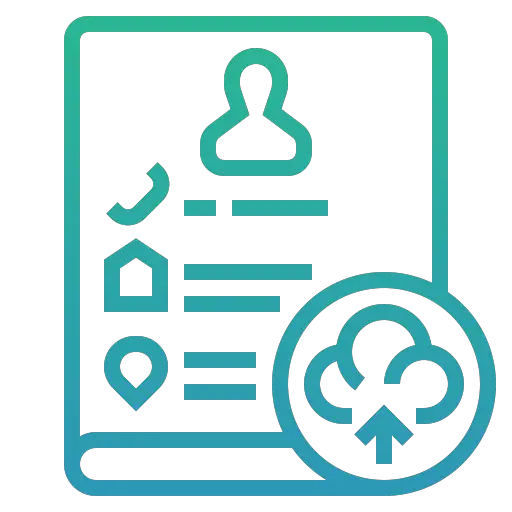
Comment sauvegarder les contacts de votre Samsung Galaxy Note 10 Plus sur Google?
Pour créer une sauvegarde sur Google, il faut premièrement vous créer un email Gmail. Sauvegarder ces données sur Google depuis un Samsung Galaxy Note 10 Plus, va vous permettre de bénéficier à n’importe quel moment de toutes vos informations depuis n’importe quel pc ou mobile. Pour réaliser une sauvegarde ou sauvegarder à nouveau, il faut simplement respecter ces étapes:
- Ouvrez le menu des réglages de votre Samsung Galaxy Note 10 Plus
- Par la suite sélectionnez Comptes et sauvegarde ou encore Paramètres supplémentaires ou Système
- Puis dans Sauvegarde et Restauration ou encore Sauvegarde et réinitialisation
- Puis sélectionnez activer sauvegarder mes données sous le compte Google, tout cela comprend la sauvegarde des contacts
- si ce n’est pas déjà exécuté, il faudra connecter votre adresse Gmail en compte de sauvegarde: Rajouter un compte
- Par la suite sélectionnez Compte Google
- Activer la sauvegarde sur Google Drive
- Après cela sélectionnez Sauvegarder maintenant
De cette façon vous devriez avoir conservé vos contacts sur votre Google Drive. En général, la sauvegarde des informations de votre Samsung Galaxy Note 10 Plus se fera de façon automatique en second lieu.
De quelle manière exporter les contacts de votre Samsung Galaxy Note 10 Plus vers la carte SIM?
On peut exporter vos contacts vers une carte SIM , sur la carte SD ou en fichier vCard . Cela vous permet d’importer les contacts de votre Samsung Galaxy Note 10 Plus sur un tout nouveau mobile depuis votre carte SIM ou depuis un fichier vCard.. De cette façon pour garder vos contacts, il faudra respecter les instructions expliquées ci-dessous:
- Ouvrez l’appli Contacts de votre Samsung Galaxy Note 10 Plus
- Sélectionnez la barre de menu ou encore les 3 lignes parallèles.
- Ensuite sélectionnez Gestion des contacts
- Par la suite sélectionnez Import/Export des contacts
- Puis sélectionnez exporter, il va être demandé vers quel type d’emplacement vous cherchez à sauvegarder vos contacts:
- Carte SIM
- Carte SD
- Mémoire interne
- Vers fichier VCF ou encore vCard
Comment faire pour créer une sauvegarde de l’intégralité des contacts de votre Samsung Galaxy Note 10 Plus sur un PC?
Effectivement vous pouvez choisir de sauvegarder vos contacts de votre Samsung Galaxy Note 10 Plus sur un pc. Dans cette optique, il est avantageux de télécharger un programme type Dr. Fone ou encore des programmes spécifiques de la marque de votre Samsung Galaxy Note 10 Plus. Vous pourrez ainsi créer des sauvegardes d’informations (messages, clichés, contacts,… ).
Restaurer les contacts à partir de sauvegardes?
On peut récupérer une restauration de vos contacts depuis votre pc, depuis un fichier VCard, depuis une carte SD ou SIM ou encore depuis votre Google Drive.
Restauration des contacts conservés sur Drive
- Ouvrez l’appli Paramètres de votre smartphone Samsung Galaxy Note 10 Plus.
- Appuyez sur Google
- Au niveau de la section « Services », appuyez sur Configurer et Restaurer
- Appuyer sur le mobile contenant les contacts à copier.
- Appuyer sur Restaurer les contacts
- Après cela choisissez la sauvegarde à restaurer Appareil actuel , de cette façon potentiellement le Samsung Galaxy Note 10 Plus
- Après cela cochez si vous voulez importer également les contacts de la carte SIM
- Enfin sélectionnez Restaurer
Restauration de contacts depuis la carte SIM de votre Samsung Galaxy Note 10 Plus
Il est facile d’importer les contacts d’une carte SIM ou SD. N’hésitez pas à respecter le tutoriel suivant:
- Ouvrez l’appli Contacts de votre Samsung Galaxy Note 10 Plus
- Sélectionnez le menu ainsi que les paramètres de contacts
- Après cela Gestion des contacts
- Par la suite sélectionnez Importer des contacts
- Et cliquez sur l’emplacement des contacts conservés, Carte SIM ou Carte SD
- Après cela cliquez sur Importer
Dans le cas où vous souhaitez d’autres solutions sur votre Samsung Galaxy Note 10 Plus, vous pouvez aller voir les tutos de la catégorie : Samsung Galaxy Note 10 Plus.




